分类: 服务器与存储
2008-06-11 18:23:24
NBU作为业界最为知名的备份软件之一,在不同的操作系统上提供了统一的管理界面,但是由于操作系统的差异,使得系统管理员不得不自己配置新购置的磁盘阵列和磁带库,使得其能够被NBU识别和有效利用。

本文介绍的重点在AIX上面的设备管理,使得NBU可以能够正确的识别AIX操作系统上的磁盘阵列、机械手和磁带库等设备。具体的NBU中如何使用已经识别的设备的内容,在各个操作系统是没有差异的,它们将会在后面的文章中予以介绍。
一, 检查NBU软件的兼容性列表
用户在配置设备时,第一需要注意的事情是检查该软件的兼容性列表,检查该软件是否支持用户当前正在使用的操作系统版本和磁盘、磁带等设备。一般来说,使用主流的操作系统和应用广泛的设备,都不会有什么问题。但是如果用户使用的是比较特殊的应用环境,那么就需要提前检查一下兼容性列表了,以免在使用过程中出现错误,一般来说这种错误都不容易诊断出来。
二,NBU驱动的安装
NBU是操作系统之上运行的软件,那么如果用户需要利用NBU来管理存储设备、保存备份信息,那么就需要首先确保操作系统能够正确的识别相应的存储设备。笔者在论坛上经常看到有人询问关于存储设备无法使用的故障,其实都是由于光纤/SCSI网络的损坏导致操作系统无法正常使用引起的。
为了简化各个操作系统管理存储设备的差异,NBU在不同操作系统的/usr/openv/volmgr/bin/driver目录下分别放置了针对该平台的设备驱动程序,能够发送SCSI PASSTHRU命令来管理设备。该驱动程序可以有效的增强备份环境的性能。在AIX环境中NBU使用的SCSI PASSTHRU驱动程序叫ovpass,用户可以在/usr/openv/volmgr/bin/driver目录下看到其相关的内容。
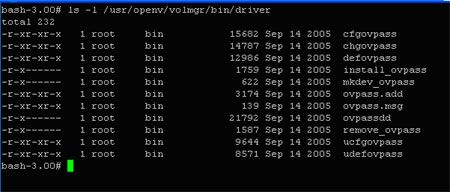
图一:AIX设备驱动目录下的内容
由图一可以看出,该驱动目录下都是可执行的与ovpass相关的命令,其中有几个常用的命令:
1, 安装 ovpass 驱动程序;
/usr/openv/volmgr/bin/driver/install_ovpass
2, 确保驱动程序设备文件在系统启动后可被访问:
/usr/openv/volmgr/bin/driver/mkdev_ovpass
3, 删除 ovpass 驱动程序
/usr/openv/volmgr/bin/driver/remove_ovpass
如果用户需要升级ovpass程序,可以简单将已存在的驱动删除再重新安装即可。
三,机械手的配置
由于是在操作系统上来配置设备,所以所有的命令都是操作系统自带的命令,而且需要精确的讲解。
1, 列出本机已安装的可用的SCSI控制器:
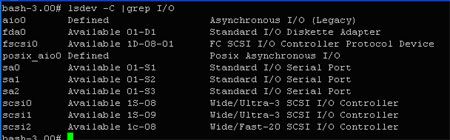
图二:本机已经安装的可用的SCSI控制器列表
由图二可以看出,在这些已经安装的控制器中,大部分是可用的(Available),后面的编号也有其特殊的含义:前面的01表示标准IO,第一个字母不为0表示是扩展的控制器;后面的SN表示的是第N个串行端口,08/09表示为第8/9位的控制器。相关的具体信息用户可以查阅相关的文档,单不是本文讨论的重点。
2, 显示已经创建的SCSI设备文件:

图三:已经创建的SCSI设备文件
由图三可以看出,本机上的SCSI设备hdisk0/hdisk1/ses0都是在SCSI0设备控制下的(1S-08 控制器),分别对应的SCSI ID是8/9/15。而里面没有ovpass设备,如果用户的存储设备是SCSI模式的,就会在这里以ovpass0、ovpass1这种模式显示出来。
3, 显示已经创建的fcp设备文件
Fcp设备文件就是利用光纤管理的设备文件,如图四所示:
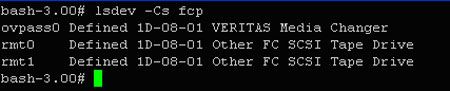
图四:已经创建的fcp设备文件
如图四所示,在该示例中,存储设备是光纤设备(因为在光纤设备列表里面发现了ovpass设备),再对于图二可以了解到,该设备是在FSCSI0控制模块下的(1D-08-01)。此外,我们可以看到两个磁带机rmt0和rmt1。一般经验而言,机械手和磁带机都是在同种模式(SCSI或者fcp)控制下的。
四,常见机械手管理时的错误处理:
1. 在操作系统没有看到相关的硬件:在这种情况下,用户需要检查存储硬件是否存在故障,操作系统是否用cfgmgr命令扫描过硬件。这时的错误是操作系统的问题,和NBU还没有直接关系。
2. 操作系统可以看到相关的SCSI硬件,但是没有对应的ovpass设备:在这个情况下,用户第一步需要做的是重新安装ovpass程序,查看是否系统能够自动识别出机械手来。
如果重新按照并不能检查出机械手,那么用户需要手动的添加它,按照如下的命令格式:
mkdev -c media_changer -s SCSI -t ovpass -p controller -w SCSI_id,lun
其中,media_changer的意思就是机械手,controller就是图二中哪个SCSI设备在控制着该设备,一般为SCSI0、SCSI1或者FSCSI0等等;id和lun就是SCSI设备对应的SCSI ID和LUN ID,可以通过下面的命令得到它
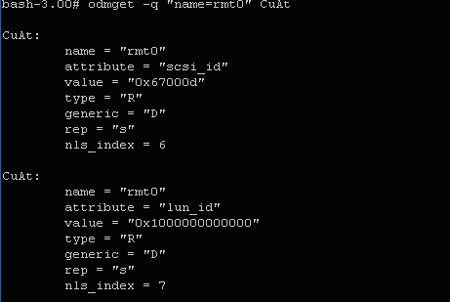
图五:获得设备的SCSI ID和lun id
在该例中,attribute为SCSI_id的值(value)对应的"0x67000d"就是设备rmt0的SCSI ID,attribute为lun_id对应的值"0x1000000000000"就是其lun id。
3. 操作系统可以看到相关的fcp硬件,但是没有对应的ovpass设备:在这个情况下,用户第一步需要做的是重新安装ovpass程序,查看是否系统能够自动识别出机械手来。
如果重新按照并不能检查出机械手,那么用户需要手动的添加它,按照如下的命令格式:
mkdev -c media_changer -s fcp -t ovpass -p controller -w SCSI_id,lun,其具体的使用过程和上面SCSI配置基本相同,差异就在于fcp或者SCSI设备的不同。
五,配置磁带机
一般而言,如果操作系统能够正确识别机械手,那么就应该能够识别磁带,但是,这个也不绝对,如果用户使用的磁带机不能够被识别,那么也需要用户手动添加。命令如下所示:# /usr/sbin/mkdev -c tape -s SCSI -t ost -p controller -w id,lun
可以看出,该命令与上面的创建机械手的命令非常相似,唯有的区别就在于改设备的类是tape而不是media_changer,设备的类型是ost而不是ovpass。由于相似非常大,所以也就不在这里累述了。
在配置好机械手和磁带机后,在设备列表里面就可以看到ovpass设备了,这说明设备已经能够被操作系统和Netbackup识别了。本文的任务也就结束了,在下文中,用户了解到Netbackup是如何管理和使用这些机械手和磁带机的。